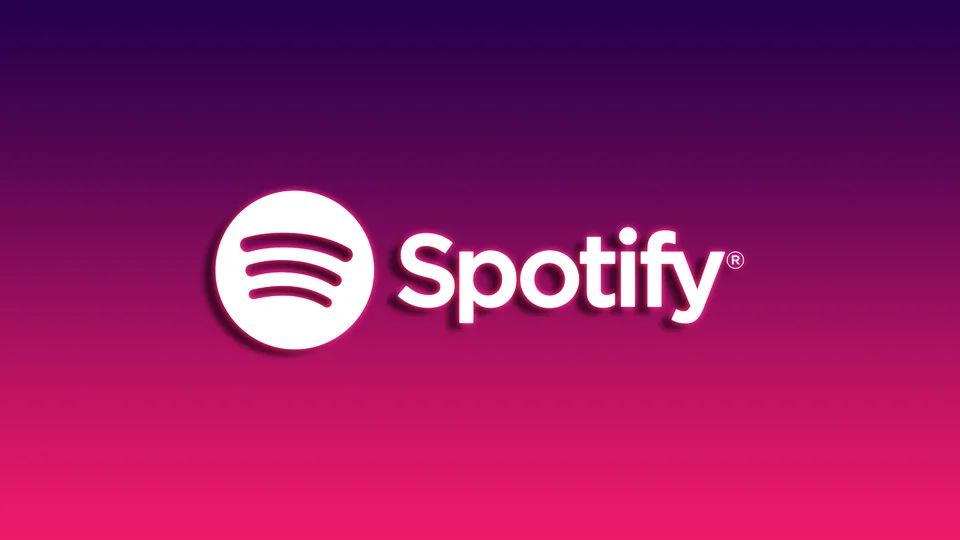Spotify има милиони потребители в цял свят. Затова не е изненадващо, че платформата за стрийминг е достъпна на много езици. Освен това Spotify е направила смяната на езика доста лесна. В края на краищата може да е неприятно да навигирате в приложението, ако то не е на език, който ви е удобен.
Докато други приложения автоматично задават езика на устройството ви, Spotify ви позволява да направите това единствено за своето приложение, без да променяте езика на цялата операционна система. Всичко, което трябва да направите, е да влезете във вътрешните настройки на приложението и да намерите настройката за езика. Тя е налична както на вашия компютър, така и на вашия смартфон.
Затова нека ви разкажа по-подробно за целия процес.
Как да промените езика на Spotify в компютър
Ако искате да зададете друг език в Spotify на компютъра си, можете да следвате следните стъпки:
- Първо стартирайте приложението Spotify и влезте в профила си, ако е необходимо.
- След това кликнете върху иконата на профила си и изберете Настройки.
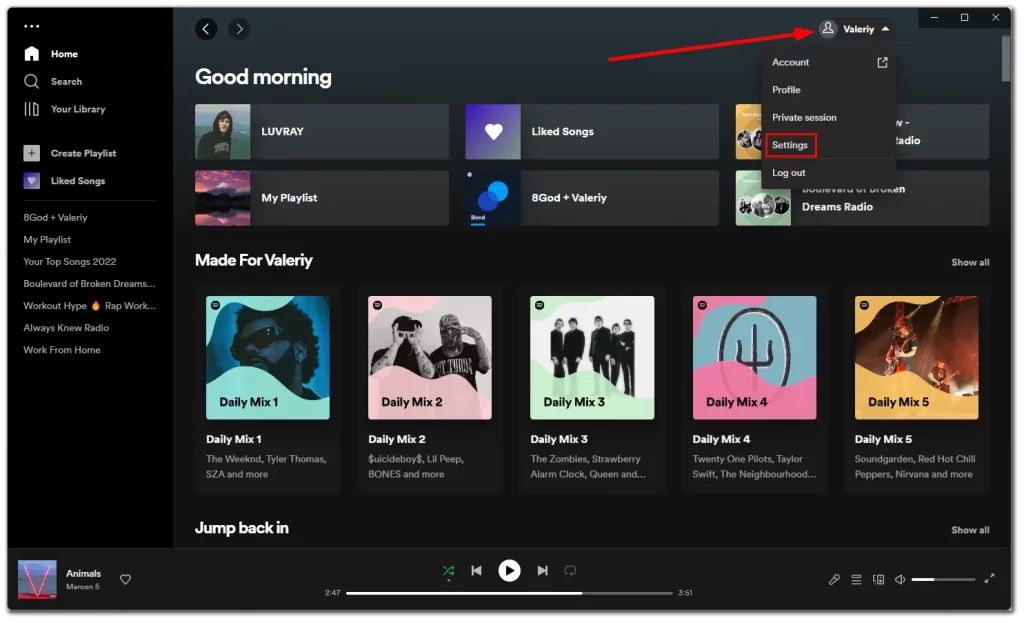
- След това трябва да видите настройките на езика.
- Щракнете върху падащия списък, прелистете го и изберете езика, който искате да използвате.
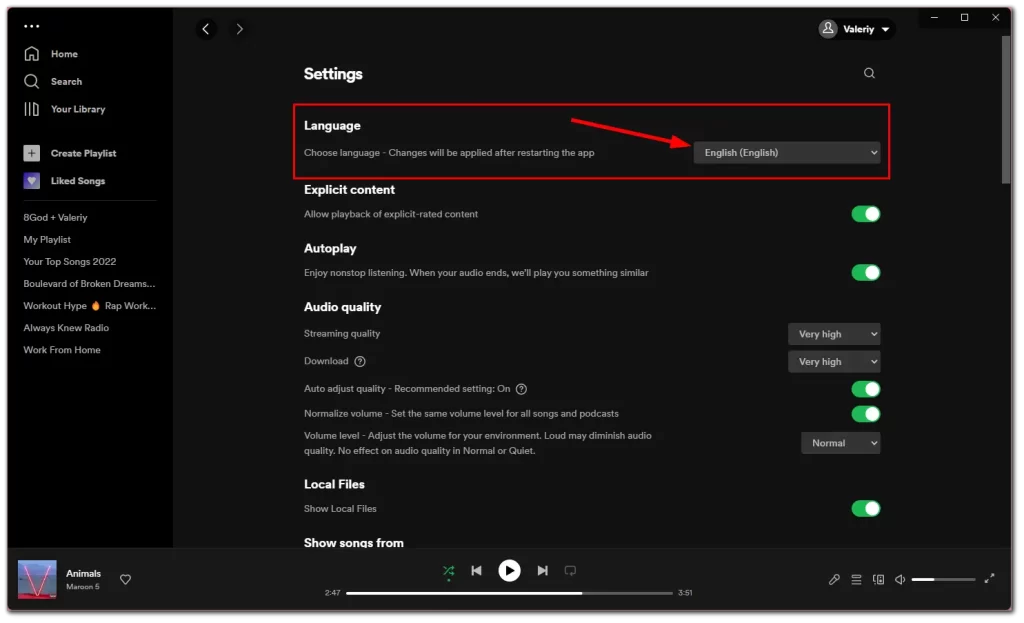
- Накрая ще трябва да рестартирате приложението, за да се изпълнят промените. Затова щракнете върху Рестартирай приложението.
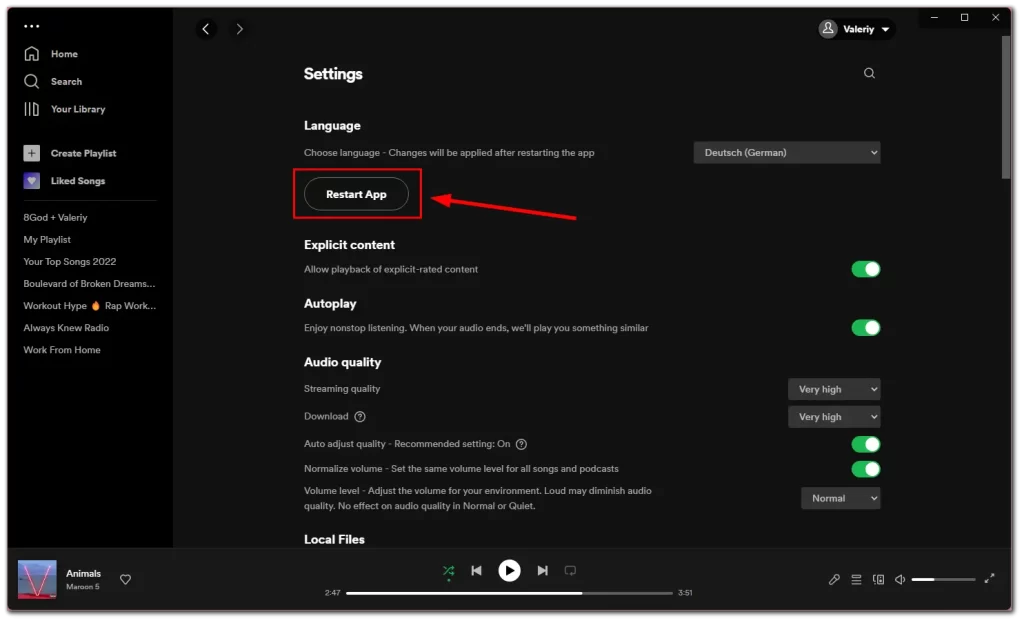
След като отворите отново приложението Spotify, то ще бъде на предпочитания от вас език.
Как да промените езика на Spotify в iPhone
Ако искате да промените езика на Spotify в iPhone, ето какво трябва да направите:
- Отворете Spotify и докоснете иконата на зъбно колело, за да отворите Настройки.
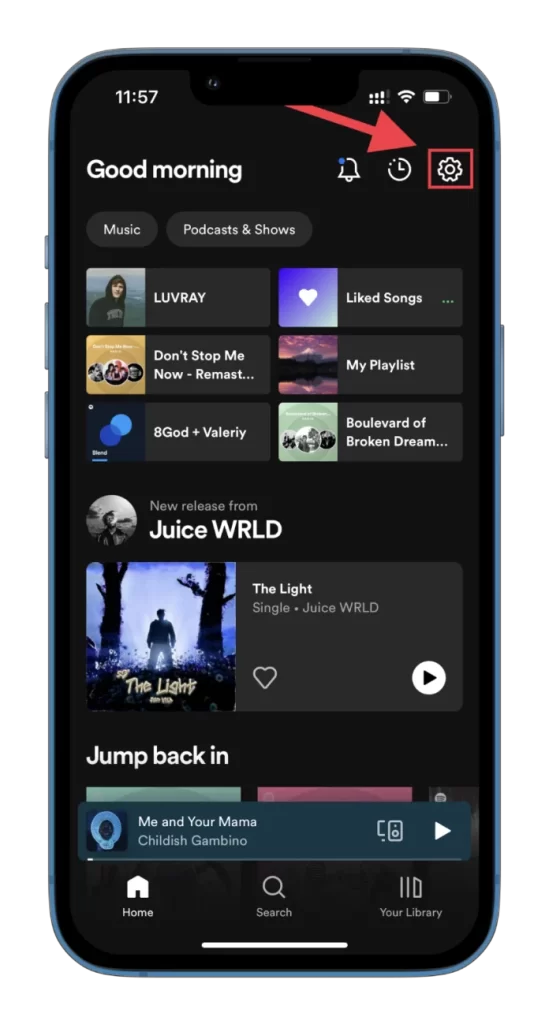
- След това отидете на Езици.
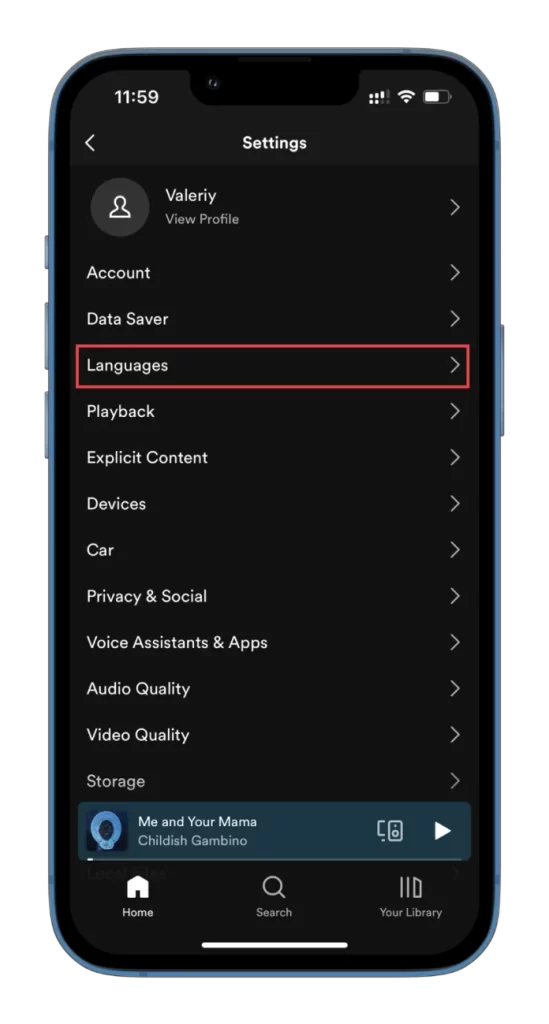
- Изберете App Language и докоснете Continue.
- След това ще бъдете пренасочени към приложението Settings на вашия iPhone.
- Тук докоснете Език и изберете този, който искате да използвате.
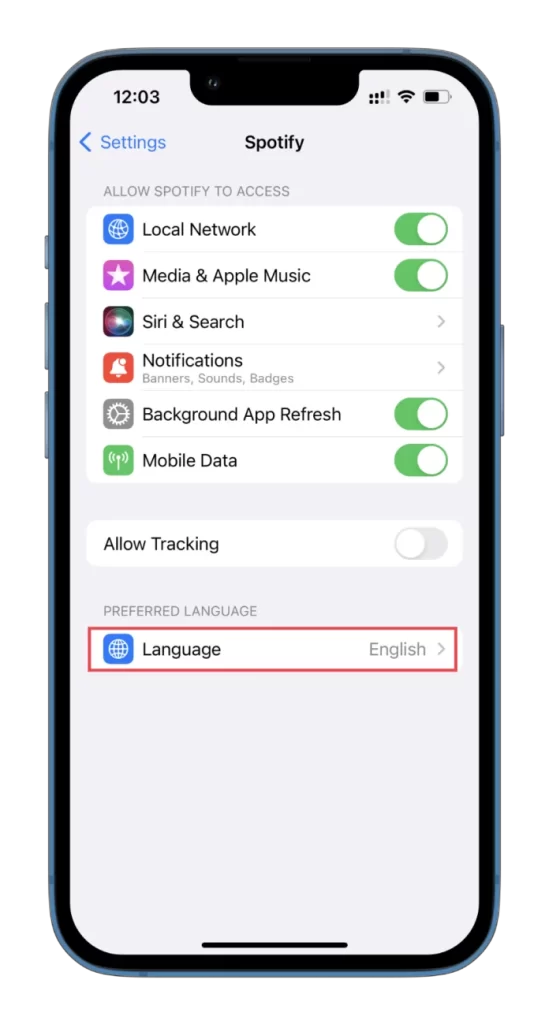
След като изберете езика, приложението Spotify автоматично ще го промени. Можете също така да промените езика директно чрез приложението за настройки на iPhone. За да направите това, трябва да намерите раздела Spotify и да следвате последната стъпка по-горе.
Не забравяйте, че езиковите настройки ще се отразят само на приложението Spotify, а не на езиковите настройки на устройството ви.
Как да промените езика на Spotify в Android
Промяната на езика на Spotify в Android е по-малко гъвкава, отколкото в iPhone и PC. Не можете да зададете желания език само за приложението. Ще трябва да промените езика на цялото устройство. Ето как:
- Отворете Настройки в Android.
- Превъртете надолу и изберете Допълнителни настройки.
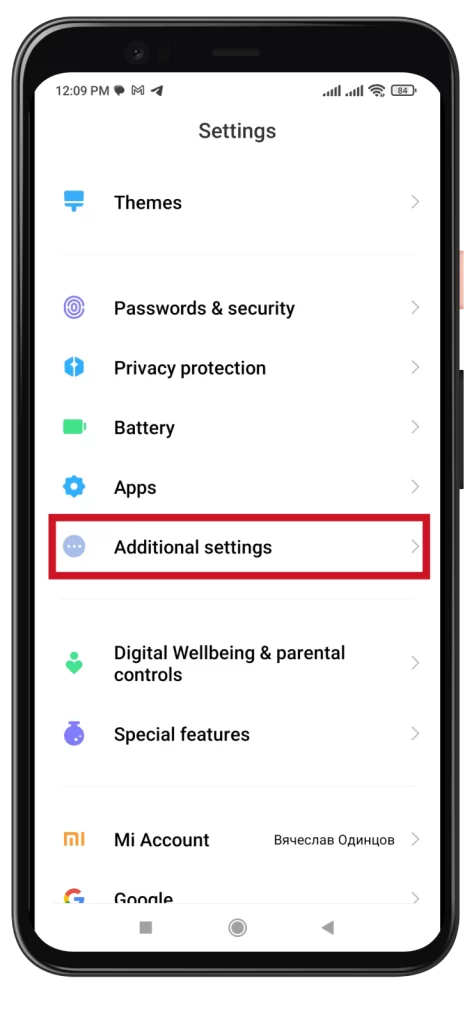
- След това преминете към Езици и въвеждане.
- Накрая докоснете Езици и изберете езика, който искате да използвате.
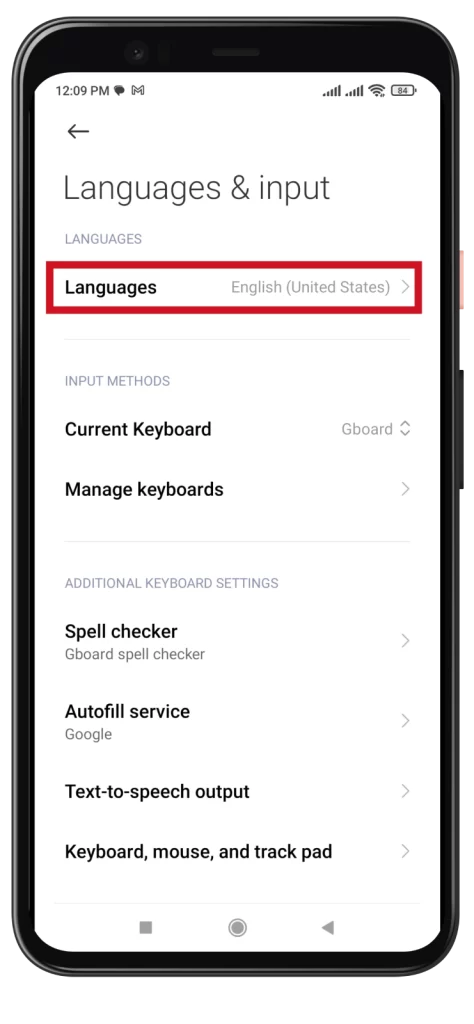
Вашият Android автоматично ще промени езика, включително Spotify. Трябва също така да знаете, че стъпките за промяна на езика могат да се различават в зависимост от марката и модела на вашия смартфон.
Това е всичко! Както виждате, няма нищо сложно в промяната на езика в Spotify. Но ако срещнете някакви проблеми при промяната на езиковите настройки, не се колебайте да се свържете с отдела за поддръжка на клиенти на Spotify за съдействие.
Какви езици са достъпни в Spotify?
Spotify предлага голямо разнообразие от езици, от които потребителите могат да избират. Тя поддържа над 60 езика, включително английски, испански, френски, немски, италиански, португалски, украински, китайски, японски, корейски, арабски и много други. Конкретните езици, налични в Spotify, могат да варират в зависимост от местоположението на потребителя и настройките на устройството.
Да предположим, че даден потребител иска да получи достъп до съдържание на определен език, което не е достъпно в Spotify. В този случай той може да намери приложения на трети страни или разширения за браузъри, които предлагат преводи или инструменти за изучаване на езици. Важно е обаче да се отбележи, че те може да не са толкова надеждни или сигурни, колкото използването на официалните езикови настройки в приложението Spotify.